在玩Steam游戏时,我们经常会遇到一些令人惊艳的画面或者有趣的时刻,想要留住这些瞬间并与朋友分享,上传游戏截图就成为了必不可少的环节,对于一些新手玩家来说,如何给Steam发截图可能会感到困惑。不用担心下面将为大家详细介绍在Steam上上传游戏截图的具体步骤,让你轻松掌握这项技能。
STEAM上传游戏截图教程
方法如下:
1.首先,我们需要在自己的游戏库存中找到想要上传截图的那款游戏。并且点击它。
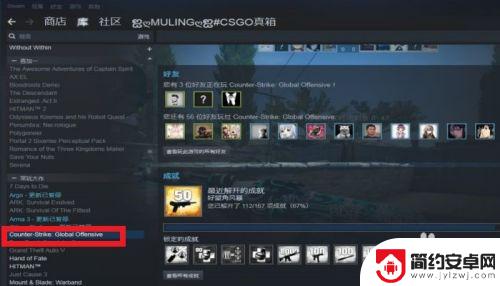
2.然后,我们在游戏详情界面的下方。可以找到【查看截图库】这个按键,点击它。
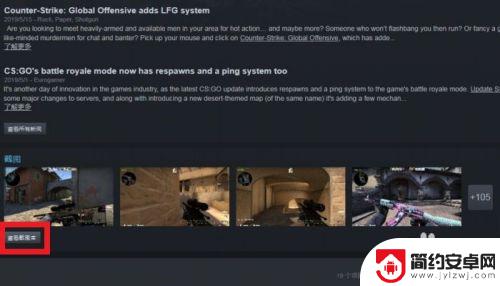
3.这样我们就打开了截图上传器,我们可以在这里选择想要上传的截图。
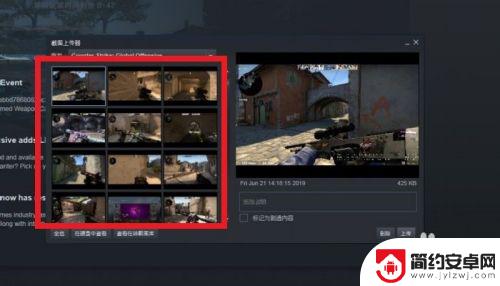
4.然后,我们可以为这张想要上传的截图添加上一些说明,接着,点击【上传】。
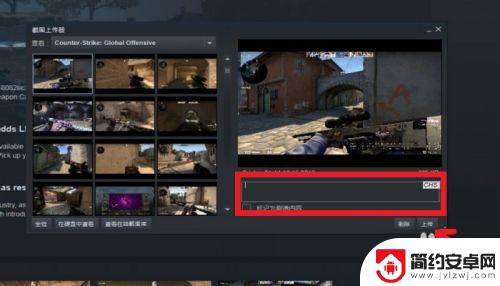
5.跳出下图的这个界面后,我们需要为上传的截图选择【可见性】。(是否能被陌生人或者好友看见)
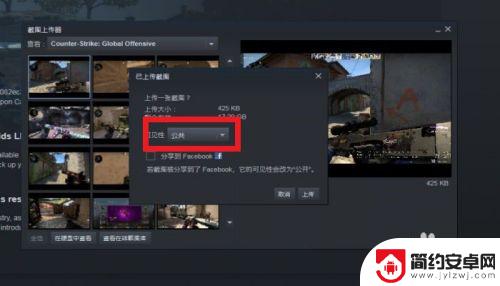
6.选择完毕之后,我们再一次点击右下角的【上传】按钮。
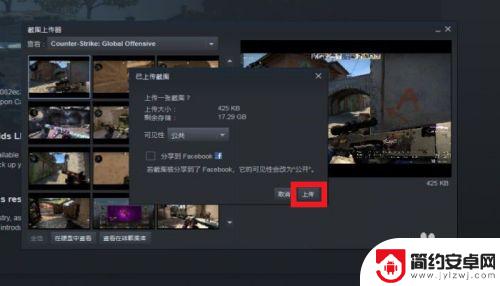
7.点击后,我们就会发现图片已经在上传至STEAM云的过程中啦。等待进度条读满即可完成截图上传~
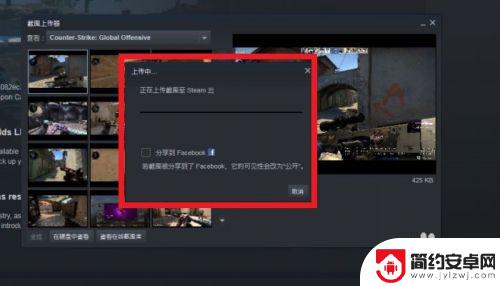
好了,大致上这就是给Steam发截图的简要介绍了。如果想获取更多精彩的游戏攻略,请关注本站,我们将每日为玩家提供更多惊喜!










